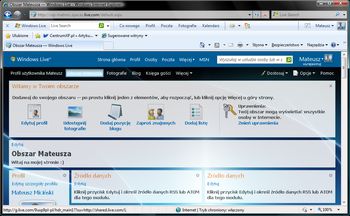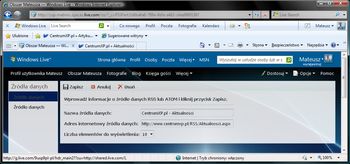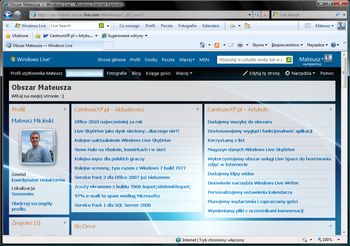W kilku poprzednich poradach poznaliśmy zalety wynikające z korzystania z obszaru usługi Microsoft Windows Live Spaces. Za pomocą niego możemy udostępniać muzykę, klipy wideo, informacje w blogu, pliki z dysku Windows Live SkyDrive oraz listy ulubionych. Połączenie tych elementów tworzy efektowny serwis z informacjami, którymi możemy podzielić się ze znajomymi oraz rodziną. To jednak nie wszystko, na co pozwala własny obszar. Wprost z jego poziomu możemy publikować informacje z innych źródeł, portali, stron internetowych, czy nawet własnego profilu. Na zrealizowanie tego pozwala czytnik kanałów RSS, za pomocą którego możemy zasubskrybować informacje z innych stron. Dodajmy więc do własnego obszaru listę ostatnich aktualności oraz artykułów opublikowanych na łamach portalu CentrumXP.pl.
Dodajemy moduły RSS
Zanim na stronie wyświetlimy informacje z innego portalu, musimy najpierw wyposażyć stronę główną Windows Live Spaces w dwa moduły czytnika RSS, zobaczmy więc jak tego dokonać:
- przechodzimy do własnego obszaru, logując się do niego za pomocą identyfikatora Windows Live ID,
- rozwijamy menu Dostosuj i wybieramy z niego pierwsze polecenie Dodaj moduły,
- w panelu modułów przechodzimy do grupy Inne i przy elemencie Źródło danych klikamy łącze Pokaż, a następnie Dodaj, aby na stronie obszaru umieścić dwa czytniki,
- ukrywamy panel modułów klikając przycisk Zamknij kartę, a następnie przesuwamy moduły w dogodne miejsce obszaru,
- wprowadzamy zmiany klikając w tym celu przycisk Zapisz.
Dwa moduły czytnika RSS zostały umieszczone i zapisane w ustawieniach obszaru. Możemy przystąpić do ich skonfigurowania.
Subskrybujemy informacje
Zanim skonfigurujemy oba czytniki, musimy najpierw zdobyć adres URL źródeł RSS, z których chcemy skorzystać. Zobaczmy jak tego dokonać na przykładzie portalu CentrumXP.pl:
- w przeglądarce internetowej przechodzimy na główną stronę portalu www.centrumxp.pl,
- następnie klikamy ikonę
 przy liście ostatnich artykułów, bądź aktualności,
przy liście ostatnich artykułów, bądź aktualności, - zostaniemy przekierowani na stronę kanału RSS, kopiujemy zatem jej hiperłącze z pola adresu przeglądarki.
Posiadając już adres kanału informacyjnego, możemy przystąpić do skonfigurowania modułów w obszarze:
- na stronie głównej własnego obszaru klikamy łącze Edytuj w pierwszym module RSS,
- w pole Nazwa źródła danych wpisujemy tytuł, czy też rodzaj subskrybowanych informacji. Nazwa ta będzie wyświetlana w nagłówku modułu,
- w pole poniżej Adres internetowy źródła danych wklejamy wcześniej skopiowany adres kanału,
- z listy Liczba elementów do wyświetlenia wybieramy liczbę wyświetlanych nagłówków w module RSS,
- wprowadzone dane uaktywniamy klikając odnośnik Zapisz.
W analogiczny sposób konfigurujemy drugi moduł RSS, a więc kopiujemy ze strony kanału jego adres, następnie w edycji modułu wklejamy odnośnik, wprowadzamy nazwę oraz liczbę wyświetlanych pozycji. Po czym zapisujemy ustawienia.
Po poprawnym ustawieniu czytników RSS, na stronie obszaru będą zawsze pokazywane najaktualniejsze informacje z ulubionych portali, które zarówno będziemy mogli poznać my, jak i znajomi. Kliknięcie wybranego nagłówka informacji w module spowoduje przekierowanie na stronę serwisu, z którego pobieramy dane.
Tak jak wspomnieliśmy na początku porady, w obszarze możemy zasubskrybować również listę nowości z profilu, obszaru, galerii, czy nawet dysku Windows Live SkyDrive znajomych. Dzięki temu wprost z własnego obszaru będziemy mogli poznać, co nowego dodali znajomi. Dokonanie tego jest bardzo proste, aczkolwiek zajmiemy się tym w następnej poradzie, w której to pokażemy jak między innymi do gadżetu Nagłówki w systemie Windows Vista zasubskrybować listę nowości z usługi Windows Live.